Browser-basierte Fehler sind oft selten, und wenn sie auftauchen, kannst du die Ursache schnell bestimmen. Zum Beispiel haben 404 Fehler, 502 Bad Gateway Fehler und mehr alle spezifische Fixes oder Ursachen. Den PR_END_OF_FILE_ERROR wirst du nicht regelmäßig sehen, aber er ist frustrierend, wenn du ihn siehst, und er muss sofort behoben werden.
Wenn du ein Safari- oder Chromium-Nutzer bist, wird dich dieser Fehler nicht betreffen. Es handelt sich um ein reines Firefox-Problem, für das es einige verschiedene Lösungen gibt. Es sind jedoch keine tiefgreifenden technischen Kenntnisse erforderlich, und du hast alle Werkzeuge und Fähigkeiten, die du brauchst, um den Fehler zu beheben.
In diesem Artikel werden wir uns alles ansehen, was mit dem PR_END_OF_FILE_ERROR zu tun hat. Wir werden dir zeigen, wie du ihn beheben und in Zukunft vermeiden kannst. Zuerst werden wir aber erklären, was der Fehler ist und wie er verursacht wird.
Was der PR_END_OF_FILE_ERROR ist
Bevor wir darauf eingehen, was der PR_END_OF_FILE_ERROR ist, müssen wir über „Cipher Suites“ sprechen. Das kann komplex werden, aber im weitesten Sinne ist es eine Liste von Anweisungen, die helfen, eine Netzwerkverbindung über ein verschlüsseltes Protokoll zu sichern und zu authentifizieren.
Wenn eine Verbindung Secure Sockets Layers (SSL) oder Transport Layer Security (TLS) verwendet, sucht der Browser nach einer Verbindung, indem er die Liste der Cipher Suites abarbeitet. Sobald er eine Übereinstimmung findet, wird die Verbindung hergestellt und der Nutzer kann fortfahren. Wenn nicht, bekommst du eine Fehlermeldung über die sichere Verbindung.
Kurz gesagt, der Fehler sagt dir, dass der Browser die Liste der Cipher Suites durchlaufen hat und keine Übereinstimmung gefunden hat. Im wahrsten Sinne des Wortes hat er das Ende der Cipher Suite Datei erreicht und nichts zurückgegeben.
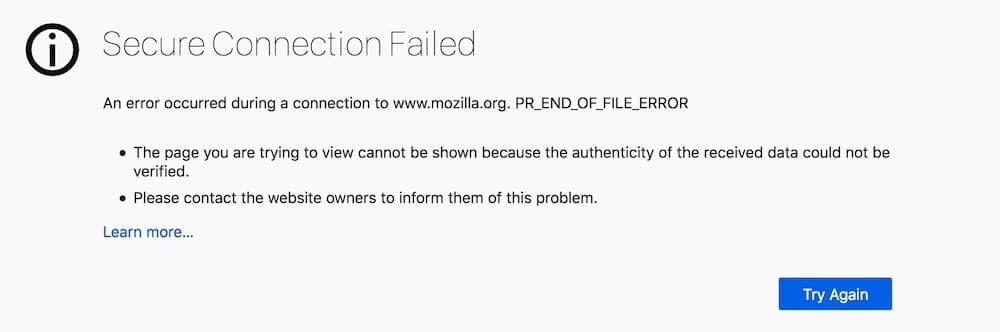
Der PR_END_OF_FILE_ERROR ist Firefox-spezifisch, d.h. du wirst ihn nicht in Safari, Chrome, Brave oder Edge sehen. Er betrifft oft jede Webseite, die du versuchst anzusteuern. Unsere Nachforschungen haben keinen expliziten Grund dafür aufgedeckt, aber du wirst in späteren Abschnitten mehr über die Ursachen erfahren.
Kurz gesagt, der PR_END_OF_FILE_ERROR ist ein Problem mit der sicheren Verbindung, aber es ist nicht dasselbe wie das, was du in anderen Browsern siehst. Hier liegt das Problem eher bei der Software von Drittanbietern oder bei der Konfiguration des Browsers als bei der inhärenten Sicherheit.
Wodurch wird der PR_END_OF_FILE_ERROR verursacht?
Für ein Problem, das ein paar verschiedene bewegliche (und verschlüsselte) Teile beinhaltet, sind die Ursachen für den PR_END_OF_FILE_ERROR oft einfach zu finden. Tatsächlich gibt es vier Gründe, warum der Fehler auftritt:
- Ein falsches oder korruptes Browserprofil. Dies ist eine häufige Ursache für den Fehler und könnte der Grund sein, warum er Firefox-spezifisch ist.
- Falsche Chiffren. Es könnte sein, dass die Chiffren selbst falsch sind, was bedeutet, dass du die richtigen importieren musst.
- Falsch konfigurierte Proxy- oder Virtual Private Network (VPN)-Verbindungen. Wenn deine Verbindung in Bezug auf deinen Standort zweideutig erscheint, kann dies manchmal den Fehler verursachen.
- Sicherheitssoftware von Drittanbietern. Dies ist ein klassischer Grund für viele Fehler und Probleme auf einem Computer und wird Windows-Maschinen viel mehr betreffen als Mac.
In den meisten Fällen sind die spezifischen Ursachen nicht allzu technisch (auch wenn es auf den ersten Blick so erscheinen mag). In diesem Artikel zeigen wir dir, wie du den PR_END_OF_FILE_ERROR beheben kannst, um wieder im Internet surfen zu können.
Wie man den PR_END_OF_FILE_ERROR behebt
Es gibt fünf verschiedene Fixes für den PR_END_OF_FILE_ERROR. Wir werden sie im Folgenden besprechen. Beachte, dass wir sie nicht in einer bestimmten Reihenfolge präsentieren werden, da jede oder alle dieser Ursachen der Fehler sein könnten.
Suche also nach einer Lösung, die zu deinem spezifischen Problem passt und zu dem, was du bereits weißt. Wenn das nicht funktioniert, schaue dir die anderen Lösungen an, um den Fehler zu beheben.
1. Deaktiviere deine Sicherheitssoftware von Drittanbietern
Einer der großen Unterschiede zwischen Windows- und Mac-Rechnern ist die Abhängigkeit von Sicherheits- und Antiviren-Software. Sowohl Linux als auch macOS haben eine Infrastruktur, die bedeutet, dass diese Art von Programmen nicht notwendig ist, um sicher im Internet zu surfen.
Daher wird dieser erste Fix hauptsächlich für Windows Firefox Nutzer gelten. Das Konzept ist, dass deine Sicherheits- und Antivirensoftware die Cipher Suites als eine potentielle Bedrohung ansieht. Indem du diese Software aus der Gleichung nimmst, kannst du die Verbindung ohne Störungen testen.
Während es zu viele verfügbare Lösungen gibt, um hier spezifische Details zu nennen, wird es einen ähnlichen Prozess für alle Software geben:
- Greife auf das Dashboard für deine Lösung zu und schalte sie aus. In vielen Fällen gibt es einen markierten Button oder Schalter, um dies zu tun.
- Sobald du das getan hast, verlasse das Programm und starte deinen Computer neu. Wir empfehlen dir, den Computer herunterzufahren, 30 Sekunden zu warten und dann neu zu starten. Das gibt dem Speicher deines Computers Zeit, sich zu leeren.
- Überprüfe, dass die Software nicht wieder läuft, wenn du wieder auf deinem Desktop bist, da dies beim Start passieren kann.
- Überprüfe deinen Browser und schaue, ob der Fehler weiterhin besteht.
Wenn nicht, kannst du mit dem Surfen weitermachen wie bisher. Wenn du den PR_END_OF_FILE_ERROR immer noch siehst, solltest du dir die nächsten Fixes ansehen.
2. Deaktiviere dein VPN oder Proxy
Ähnlich wie deine Sicherheits- und Antivirensoftware, können auch deine VPN- und Proxy-Einstellungen einen Einfluss auf deinen Browser haben. Die Gründe dafür sind ähnlich wie im vorigen Abschnitt: die inhärente Funktionalität kann Verbindungen „blockieren“ und deinen Browser dazu bringen, zu denken, dass Cipher Suites nicht existieren.
Die gute Nachricht ist, dass du dein VPN auf die gleiche Weise deaktivieren würdest wie dein Antivirus – es sollte ein Ein-Klick-Prozess sein. Starte dann wieder neu und überprüfe deine Verbindung im Browser.
Der Prozess zum Deaktivieren deines Proxys ist etwas komplizierter, aber immer noch machbar. Für Mac-Nutzer: Öffne zuerst die Systemeinstellungen > Netzwerk.
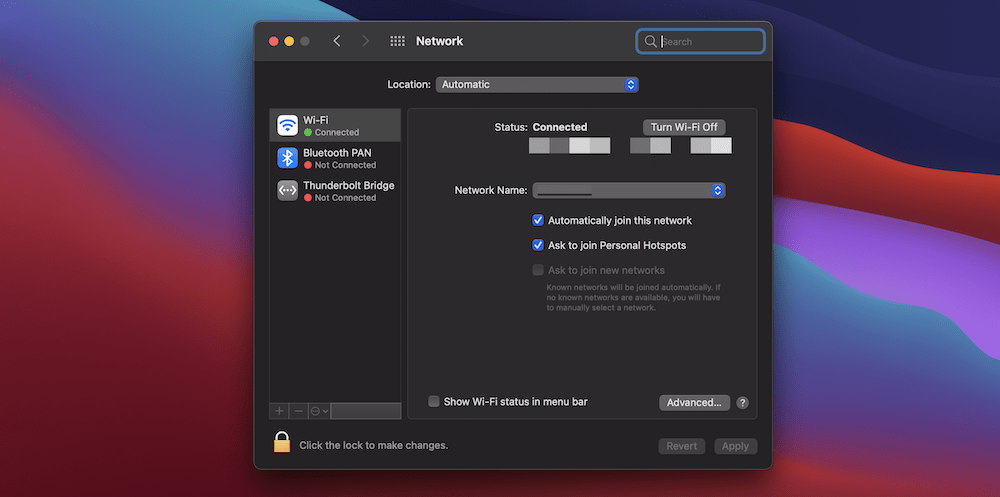
Wenn du auf das „Schloss“-Symbol klicken musst, um Änderungen vorzunehmen, kannst du das hier tun.
Wähle den Netzwerkdienst aus, den du verwendest (in den meisten Fällen wahrscheinlich WLAN), wenn du bereit bist, und klicke dann auf die Schaltfläche Erweitert. Auf dem nächsten Bildschirm öffnest du den Reiter Proxies:
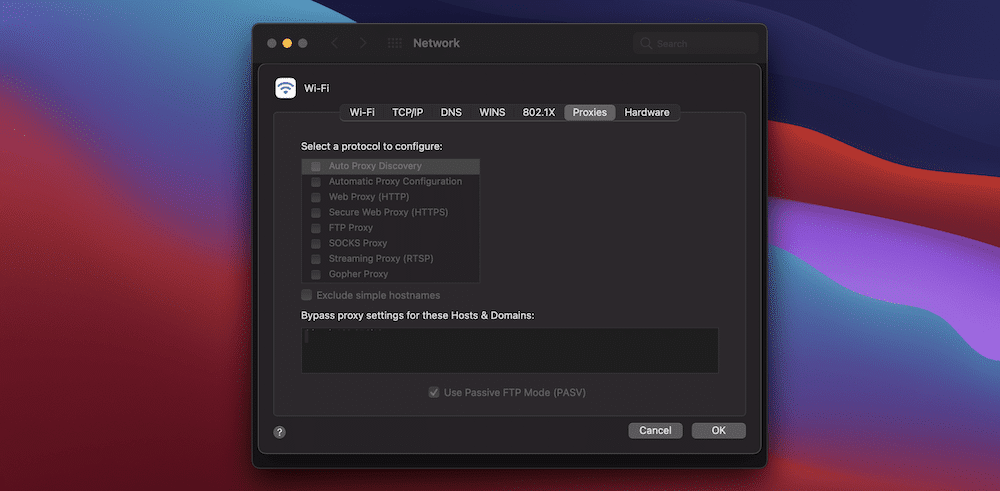
In unserem Beispiel haben wir keine Proxys konfiguriert oder ausgewählt. In deinem Fall kann es sein, dass einige der Optionen markiert sind. Deine Aufgabe ist es, diese zu deaktivieren, auf OK zu klicken, den Computer neu zu starten und dann die Verbindung zu testen.
Für Windows-Nutzer ist das Deaktivieren des Proxy-Servers genauso einfach. Gib zunächst „Proxy“ in die Suchleiste ein und öffne die Verknüpfung zu den Proxy-Einstellungen:
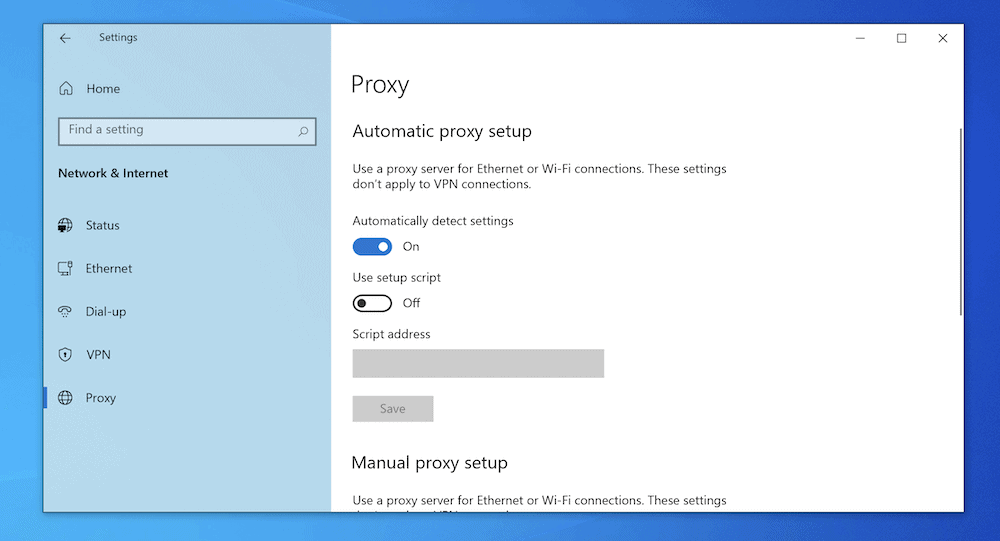
Von hier aus scrollst du runter zum Abschnitt Manuelle Proxy-Einrichtung und schaltest den Schalter Use a proxy server auf Off:
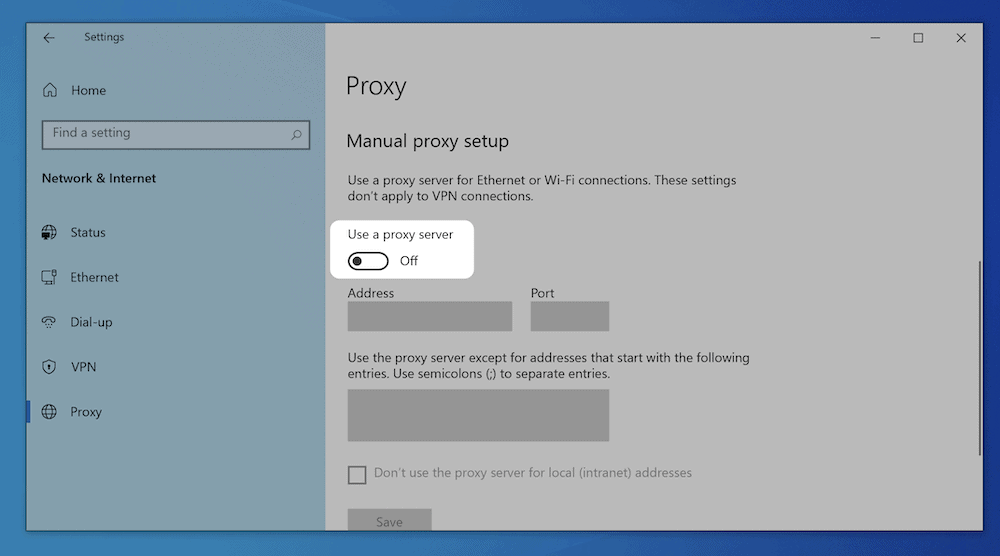
Wie bei den anderen Methoden, starte deinen Computer erneut und versuche, eine Seite aufzurufen. Wenn du immer noch den PR_END_OF_FILE_ERROR hast, musst du vielleicht in den Einstellungen deines Browsers nachsehen.
3. Firefox’s Secure Sockets Layer (SSL) Einstellungen zurücksetzen
Dein erster Instinkt könnte sein, diese Lösung zu überspringen, vor allem, wenn du die SSL-Einstellungen deines Browsers nicht angefasst hast. Es lohnt sich aber trotzdem, diese Lösung durchzugehen, da sie schnell zu bewerkstelligen ist und deine Probleme ohne weitere Arbeit lösen könnte.
Um deine SSL-Einstellungen zurückzusetzen, gehe auf das „Hamburger“-Menü in Firefox und klicke auf die Option Hilfe:
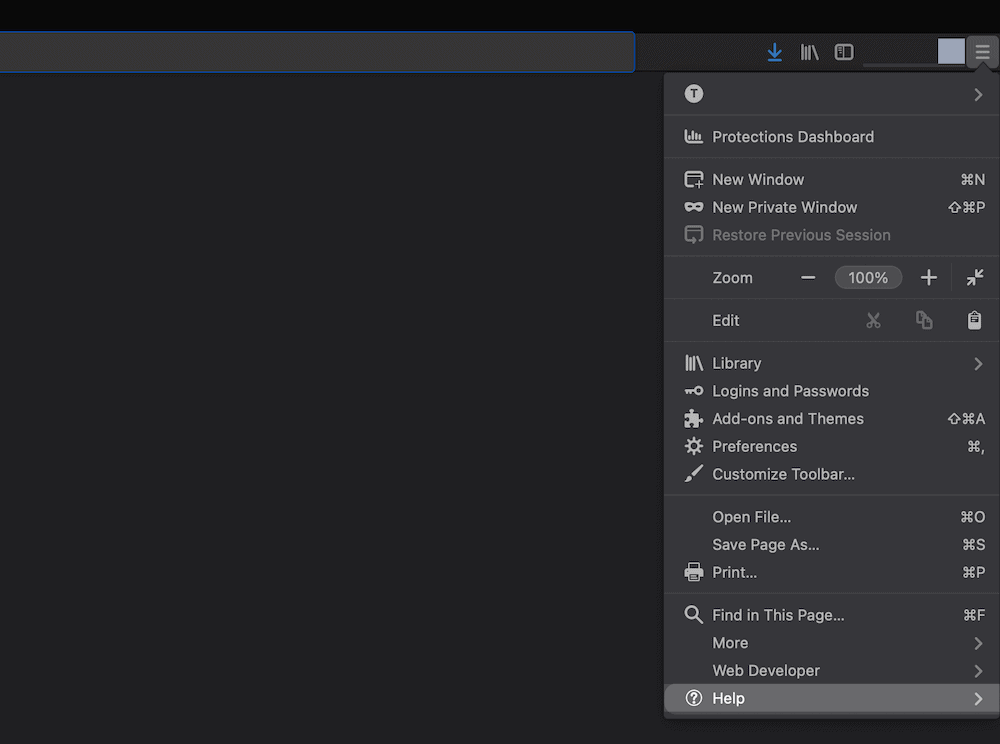
Wähle von hier aus Mehr Informationen zur Fehlerbehebung. Daraufhin öffnet sich ein Bildschirm im Browser, der einige Diagnosen anzeigt:
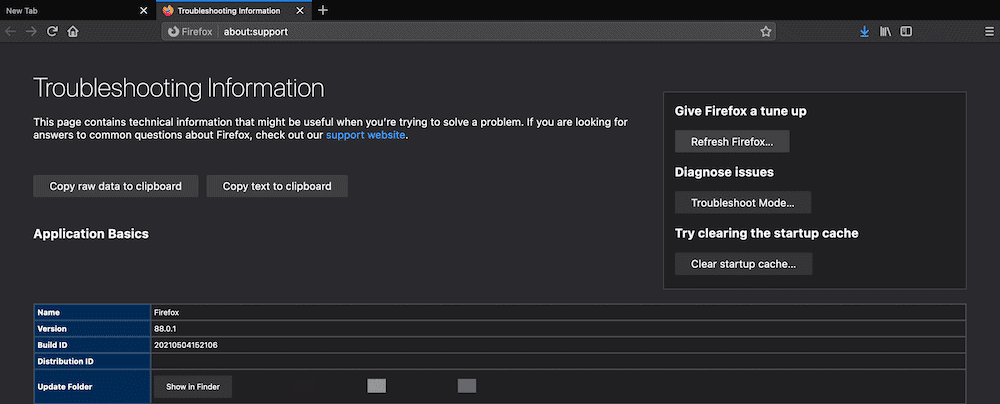
Hier klickst du auf die Schaltfläche Firefox aktualisieren, woraufhin dein Browser neu gestartet wird. Dies reicht aus, um deine SSL-Einstellungen zurückzusetzen. Überprüfe also, ob du an dieser Stelle im Web surfen kannst. Wenn nicht, gibt es eine weitere technische Lösung, die wir durchführen können.
4. Deaktiviere das Domain Name System (DNS) über HTTPS in Firefox
Kurz gesagt, dein DNS ist dafür verantwortlich, dass du mit URLs wie kinsta.com im Internet surfen kannst. DNS over HTTPS ist ein Protokoll für diese DNS-Anfragen über HTTPS.
Das Ziel des Protokolls ist es, Machine-in-the-Middle-Attacken zu stoppen und bösartiges „Abhören“ zu verhindern, aber diese normalerweise hilfreiche Funktion von Firefox kann auch den PR_END_OF_FILE_ERROR verursachen.
Die Lösung ist, es zu deaktivieren. Um dies zu tun, gehe in die Firefox-Einstellungen. Das geht über das Hamburger-Menü im Browser, oder du kannst stattdessen die Symbolleiste benutzen:
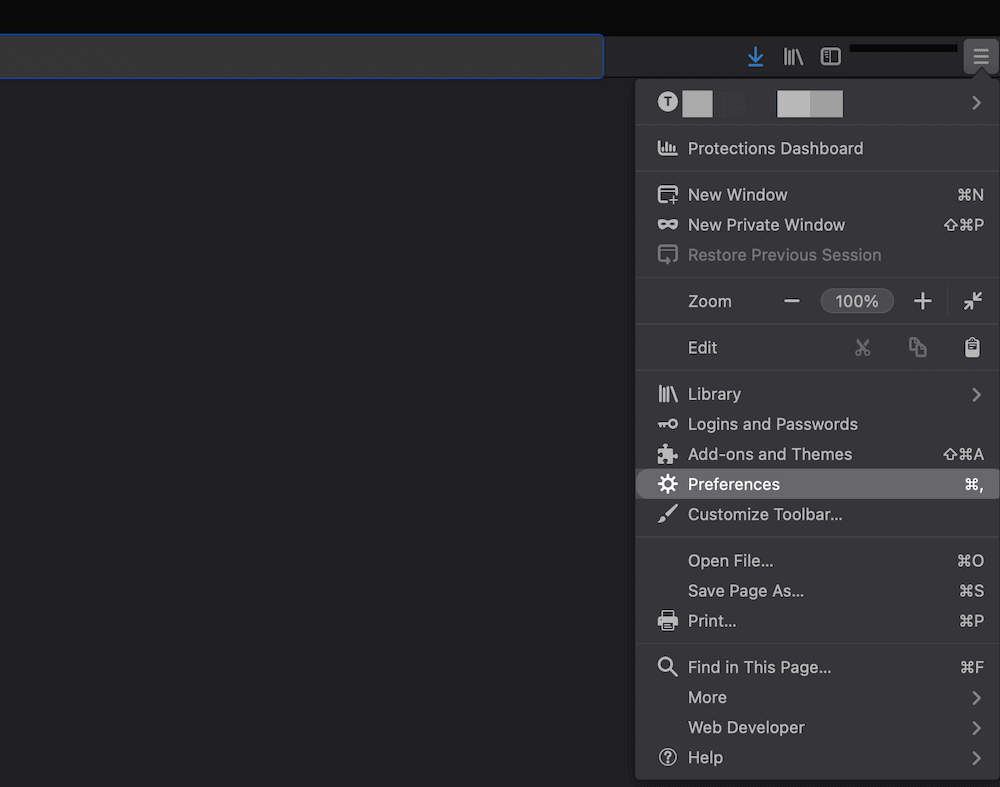
Vergewissere dich von hier aus, dass du auf dem Bildschirm „Allgemein“ bist:
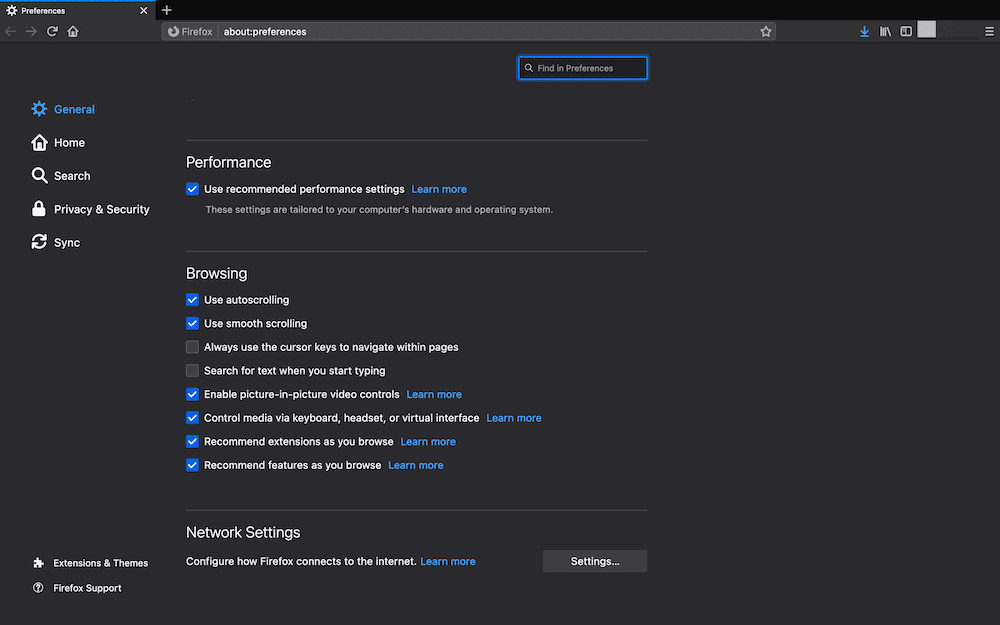
Wenn du nach unten zum Abschnitt Netzwerkeinstellungen scrollst und auf die Schaltfläche Einstellungen… klickst, öffnest du die Verbindungseinstellungen:
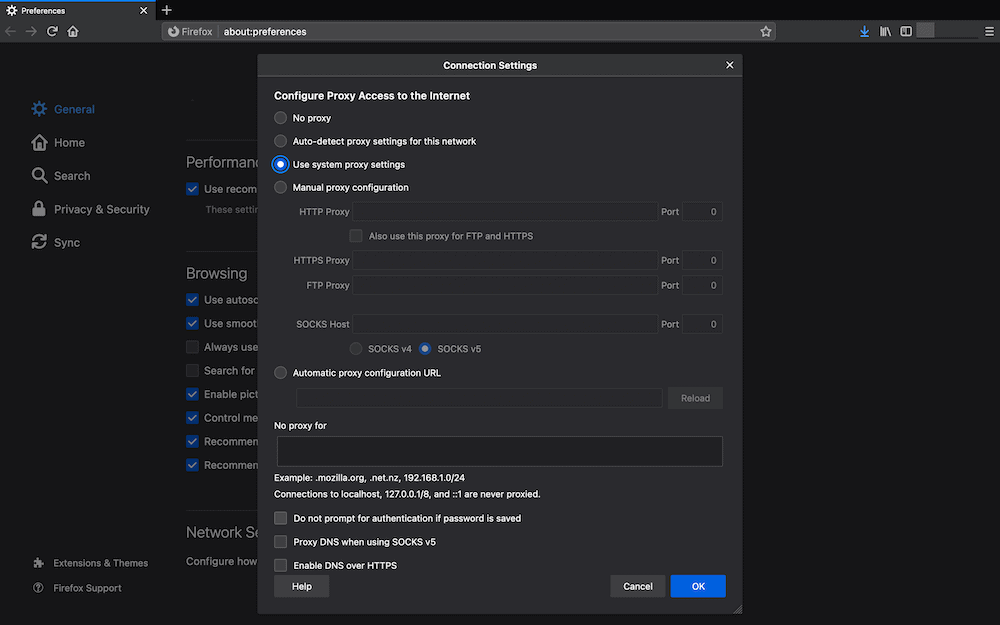
Finde hier die Option DNS über HTTPS aktivieren und entferne das Häkchen in der Box. Sobald du Firefox neu gestartet hast, überprüfe deinen Browser und schau, ob der Fehler verschwunden ist.
5. Erstelle ein neues Firefox Profil
An diesem Punkt wirst du die meisten Lösungen für den PR_END_OF_FILE_ERROR durchlaufen haben. Wenn du immer noch kein Glück bei der Behebung des Fehlers hast, solltest du dein Firefox-Browserprofil neu erstellen, um wieder zum Laufen zu kommen.
Bevor du das tust, ist es eine gute Idee, deine Lesezeichen zu sichern. Du kannst auf die Lesezeichenbibliothek auf verschiedene Arten zugreifen – du kannst den Bibliothek-Button in der Symbolleiste verwenden, eine Tastenkombination nutzen oder auf Lesezeichen > Alle Lesezeichen anzeigen in der Menüleiste klicken:
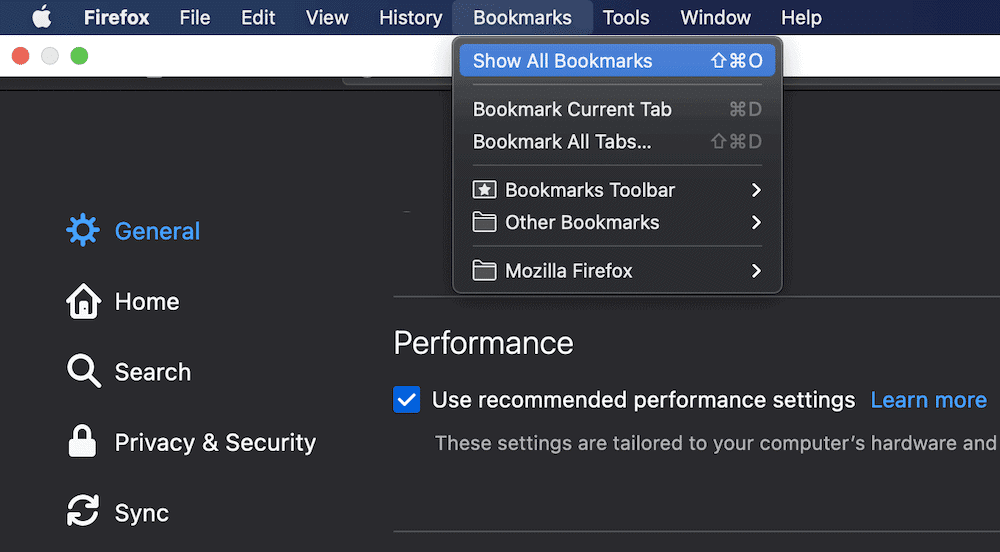
Hier wählst du die Option Alle Lesezeichen aus dem Baum-Explorer aus und wählst oben die Option Importieren und Exportieren. Sie sieht aus wie zwei Pfeile, die in entgegengesetzte Richtungen zeigen:
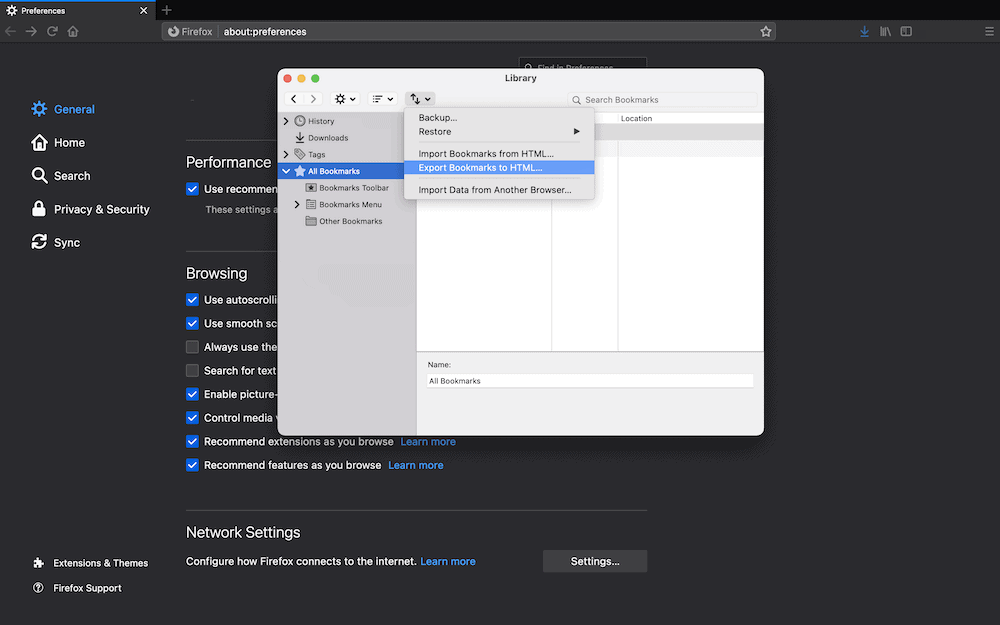
Klicke auf Export Bookmarks to HTML… und speichere die Datei irgendwo, wo du sie wieder erreichen kannst. Von hier aus öffnest du den Profilmanager, indem du „about:profiles“ in die Firefox-Browserleiste eingibst und auf Enter klickst. Dies wird einen Bildschirm mit deiner aktuellen Liste von Profilen und einem Button zum Erstellen eines neuen Profils anzeigen:
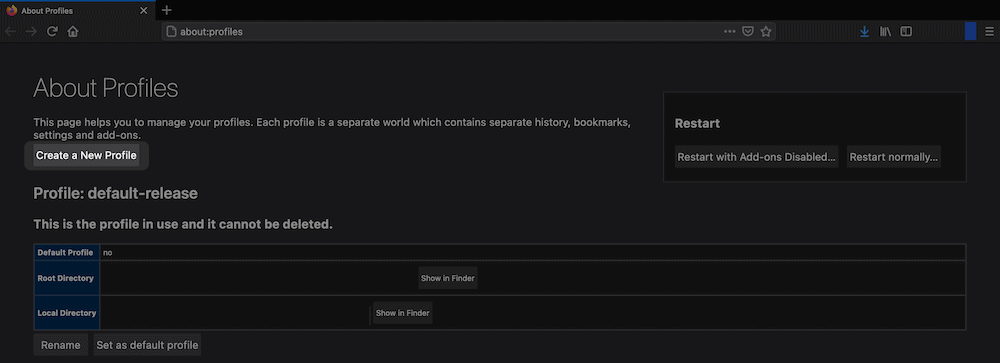
Wenn du auf diese Schaltfläche klickst, kannst du einen neuen Benutzernamen eingeben. Sobald du bestätigst, wird dieser neue Benutzer unten im Profilmanager angezeigt:
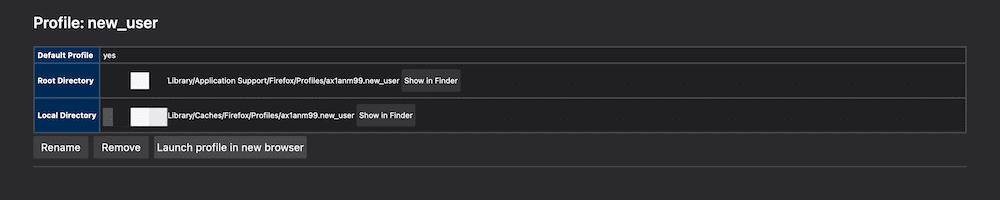
Klicke nun auf Profil in neuem Browser starten und der PR_END_OF_FILE_ERROR sollte verschwinden. Du solltest auch deine Lesezeichen importieren, wie wir es dir bereits empfohlen haben. Es ist der gleiche Prozess, aber dieses Mal wählst du Import Bookmarks From HTML….
Wie du den PR_END_OF_FILE_ERROR in Zukunft vermeidest
In Zukunft willst du sicherstellen, dass der PR_END_OF_FILE_ERROR nicht mehr zurückkommt. Um dies zu tun, solltest du folgendes beachten:
- Bestimme, ob deine Sicherheits- oder Antivirensoftware von Drittanbietern tatsächlich benötigt wird. Überlege gleichzeitig, ob du eine neue Lösung (oder neue Einstellungen) haben musst, die den Fehler nicht wieder verursacht. Aus den gleichen Gründen solltest du vielleicht auch deine VPN-Lösung überprüfen.
- Wirf einen Blick auf deine Proxy-Einstellungen, um zu sehen, ob eine Änderung notwendig ist. Wenn du hier ein Problem verursachst, kann es sein, dass dein Proxy andere Bereiche beeinflusst.
- Deine SSL-Einstellungen sind oft optimal eingestellt. Wenn du daran herumspielst und kein Experte bist, kann das eine Katastrophe bedeuten.
Es könnte sein, dass du den PR_END_OF_FILE_ERROR wieder siehst, unabhängig von deinen vorbeugenden Maßnahmen. Daher ist es gut, wenn du neben den Vorsichtsmaßnahmen auch das nötige Wissen zur Hand hast.
Zusammenfassung
Browser-Fehler sind selten und oft einfach zu diagnostizieren und zu beheben. Trotzdem ist der PR_END_OF_FILE_ERROR ein seltsamer Fehler, weil er Firefox-spezifisch und selten ist.
Trotzdem kannst du das Problem beheben, ohne zu tief in dein technisches Wissen einzutauchen. Die erste Anlaufstelle ist, jegliche Sicherheits- oder Antivirensoftware zu deaktivieren. Von dort aus kannst du alle SSL- und DNS-Einstellungen überprüfen und zurücksetzen und – wenn alles andere fehlschlägt – dein Firefox-Browserprofil neu erstellen.
Unser Support-Team ist rund um die Uhr erreichbar, um dir bei Problemen mit deiner Webseite oder deinem Host zu helfen. Kinsta-Kunden können uns über das MyKinsta-Dashboard kontaktieren und sind in kürzester Zeit wieder einsatzbereit!


